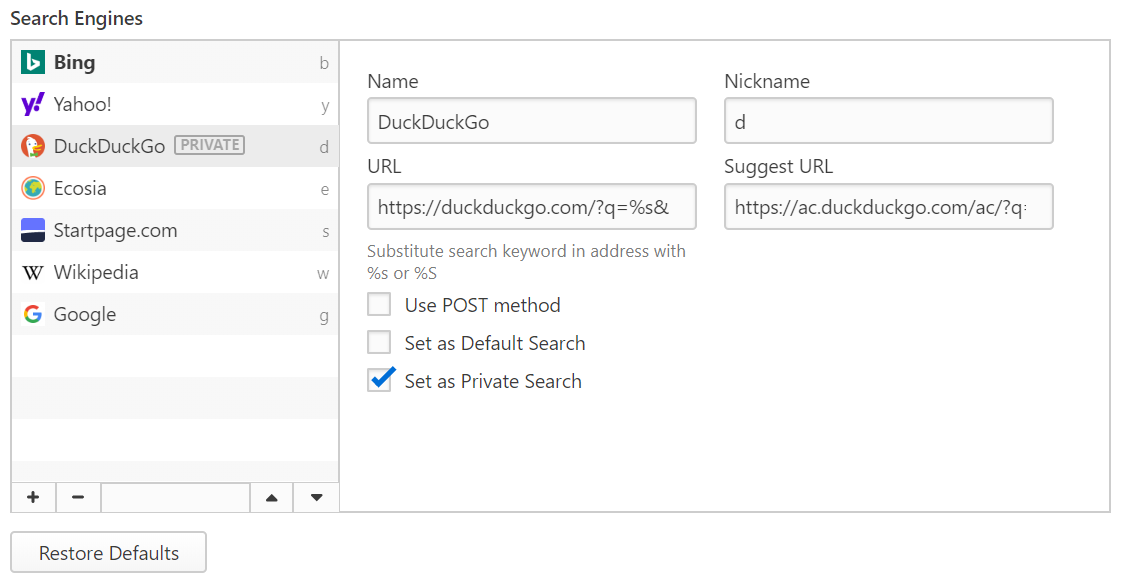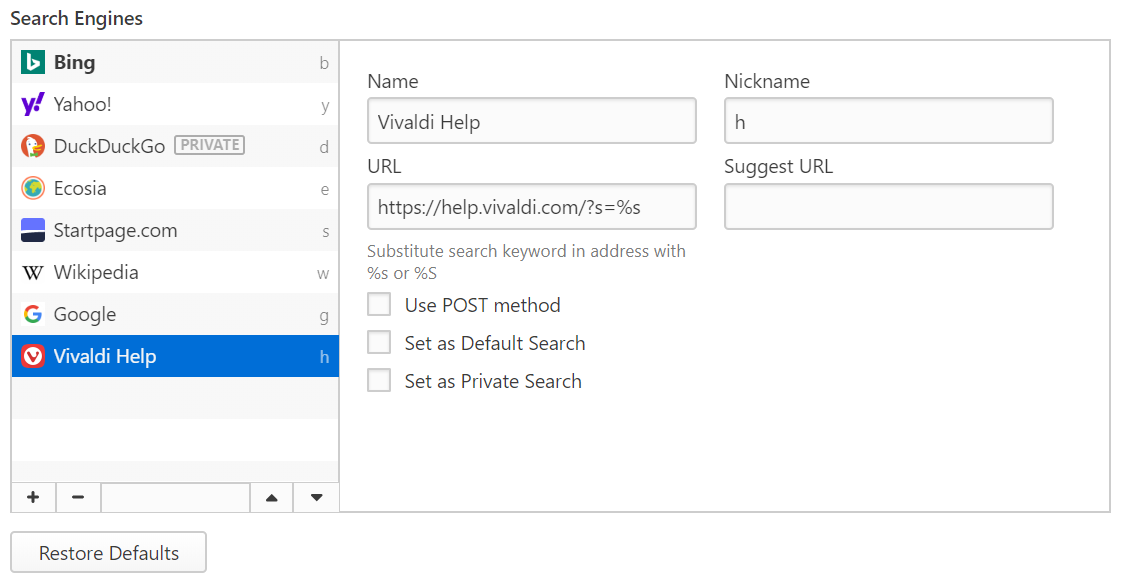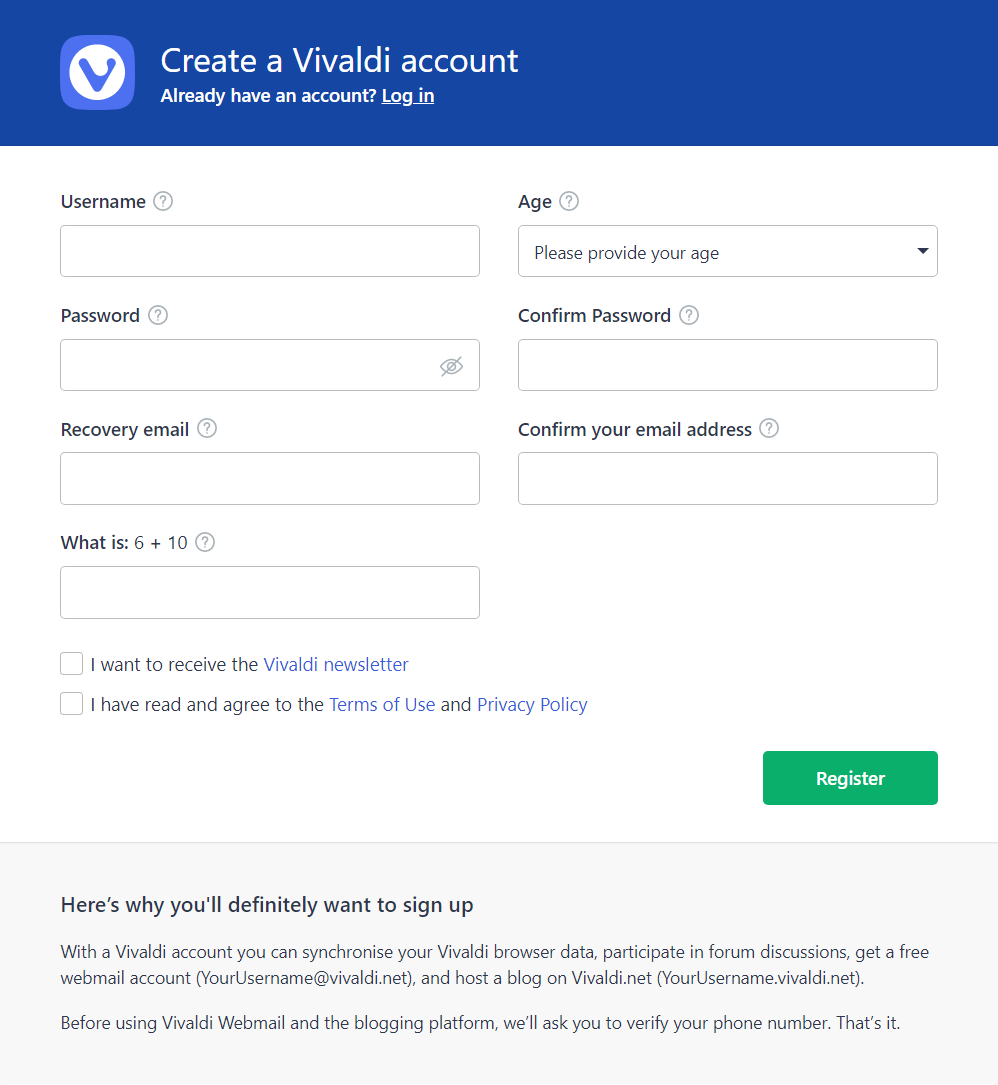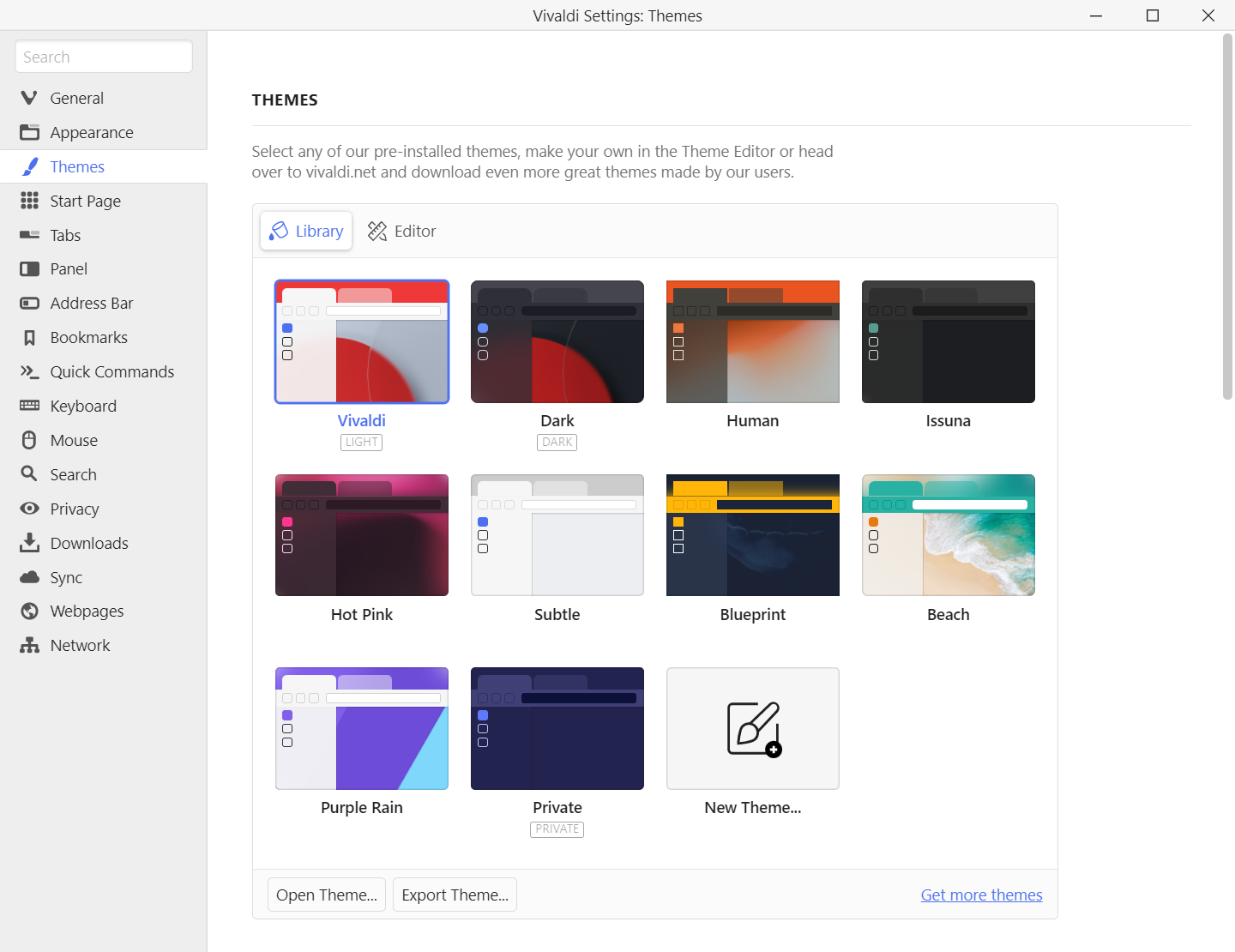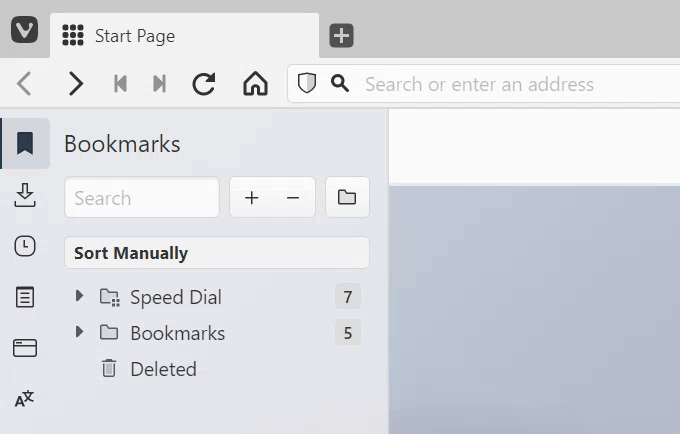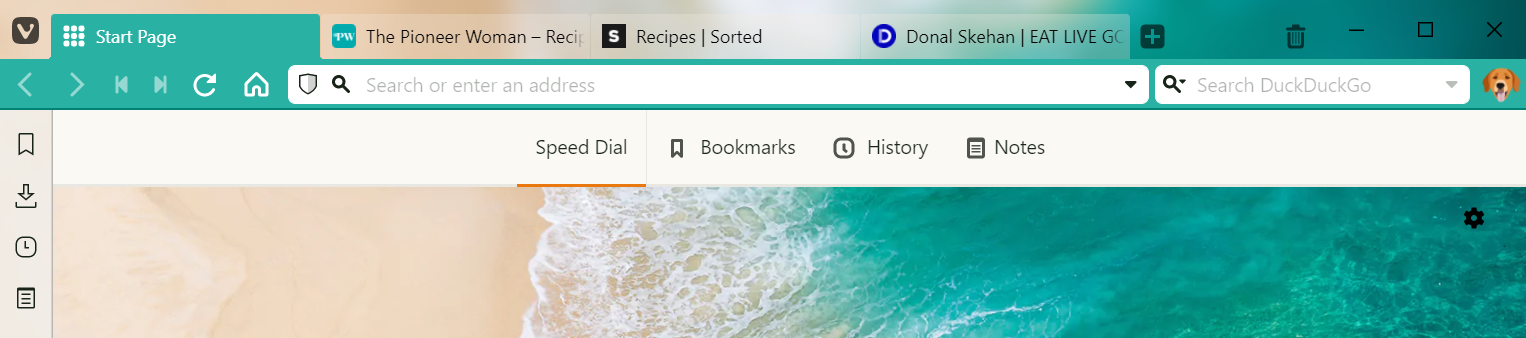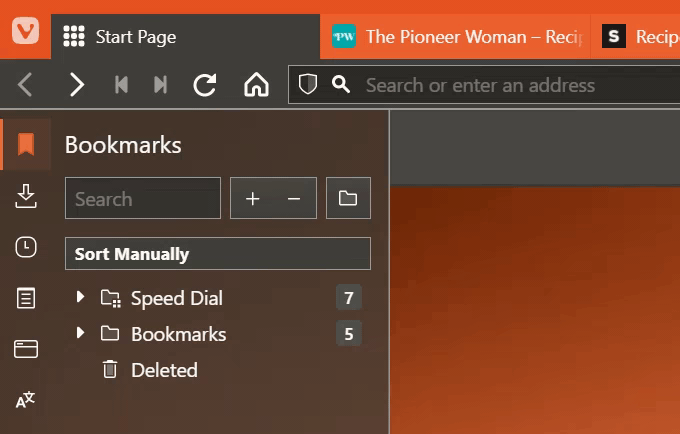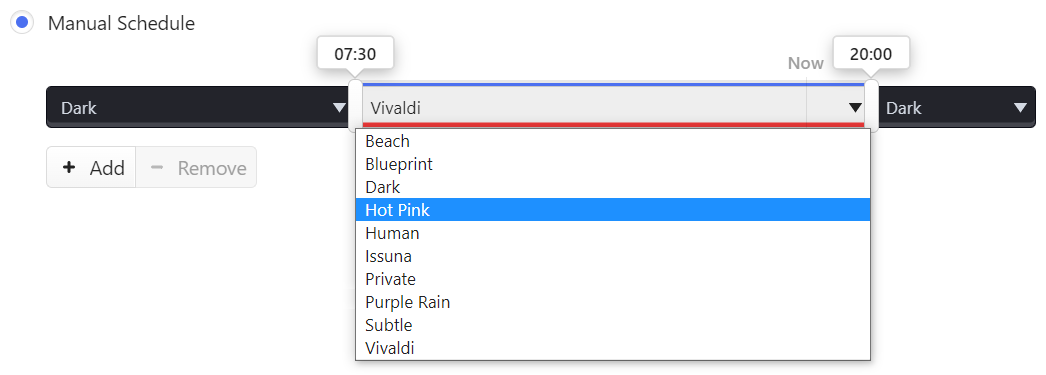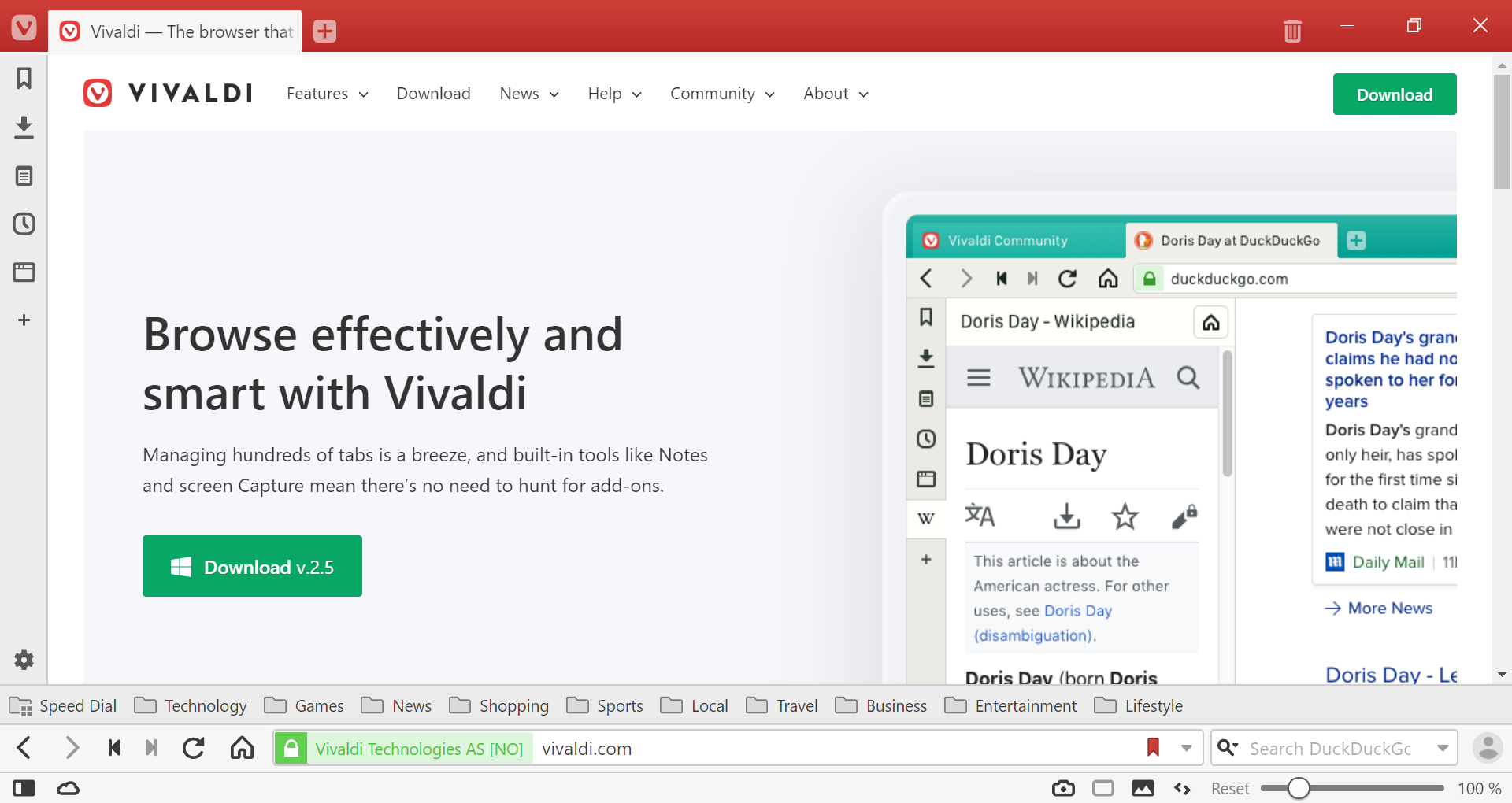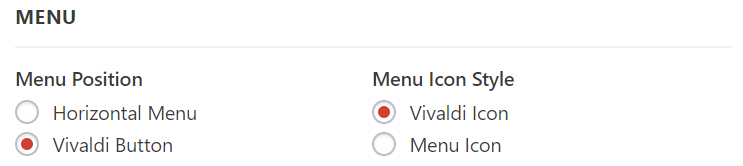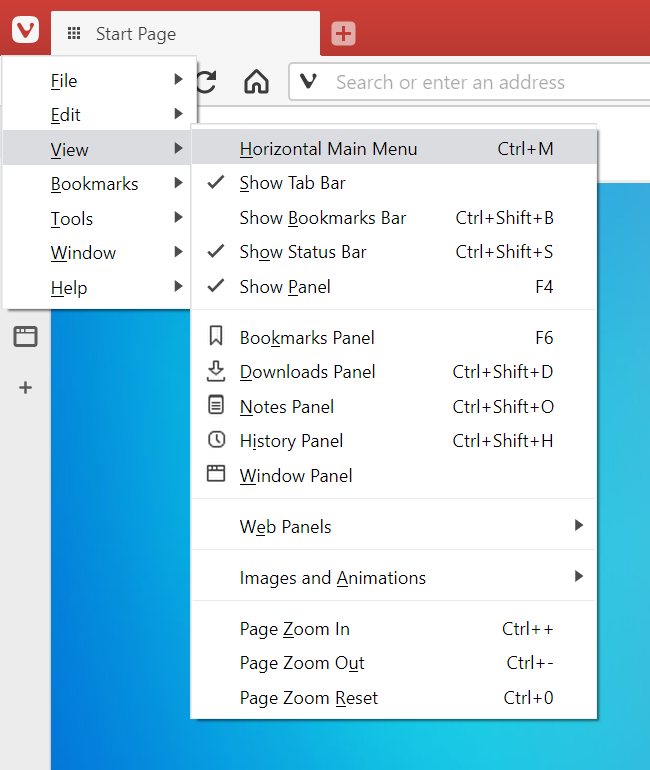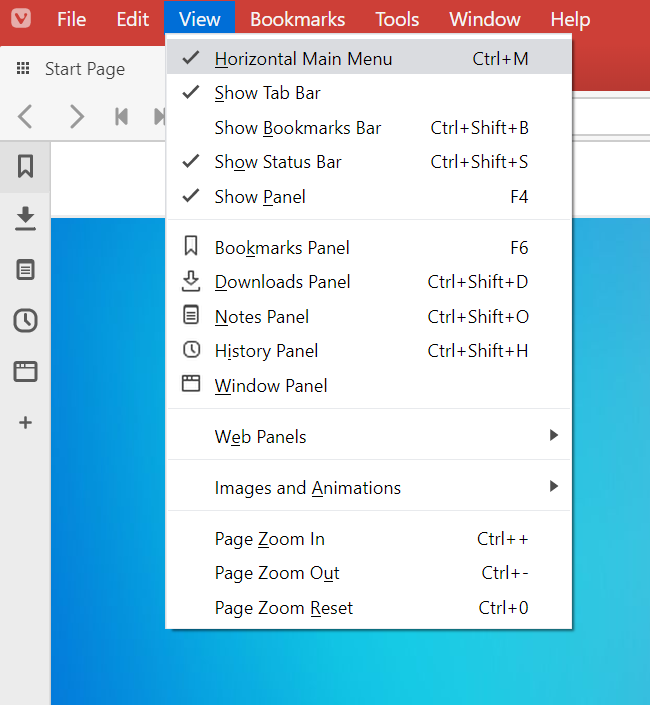Lesezeichen-Manager
In Vivaldi können Sie Ihre Lesezeichen über das Lesezeichen-Panel, den Lesezeichen-Manager, die Lesezeichenleiste und das Lesezeichen-Menü verwalten. In diesem Artikel konzentrieren wir uns auf den Lesezeichen-Manager.
Zugriff auf den Lesezeichen-Manager
Um über den Lesezeichen-Manager auf Lesezeichen zuzugreifen, können Sie einen der folgenden Schritte ausführen:
- Wechseln Sie zu Lesezeichen auf der Startseite>.
- Verwenden Sie eine Tastenkombination Strg+B / ⌃ ⌘ B;
- Geben Sie „Lesezeichen“ in Schnellbefehle ein.
- Gehen Sie zu
 Vivaldi > Menü Lesezeichen Lesezeichen>;
Vivaldi > Menü Lesezeichen Lesezeichen>; - Geben Sie vivaldi://bookmarks in das Adressfeld ein.
- Erstellen Sie eine Mausgeste zum Öffnen des Lesezeichen-Managers.
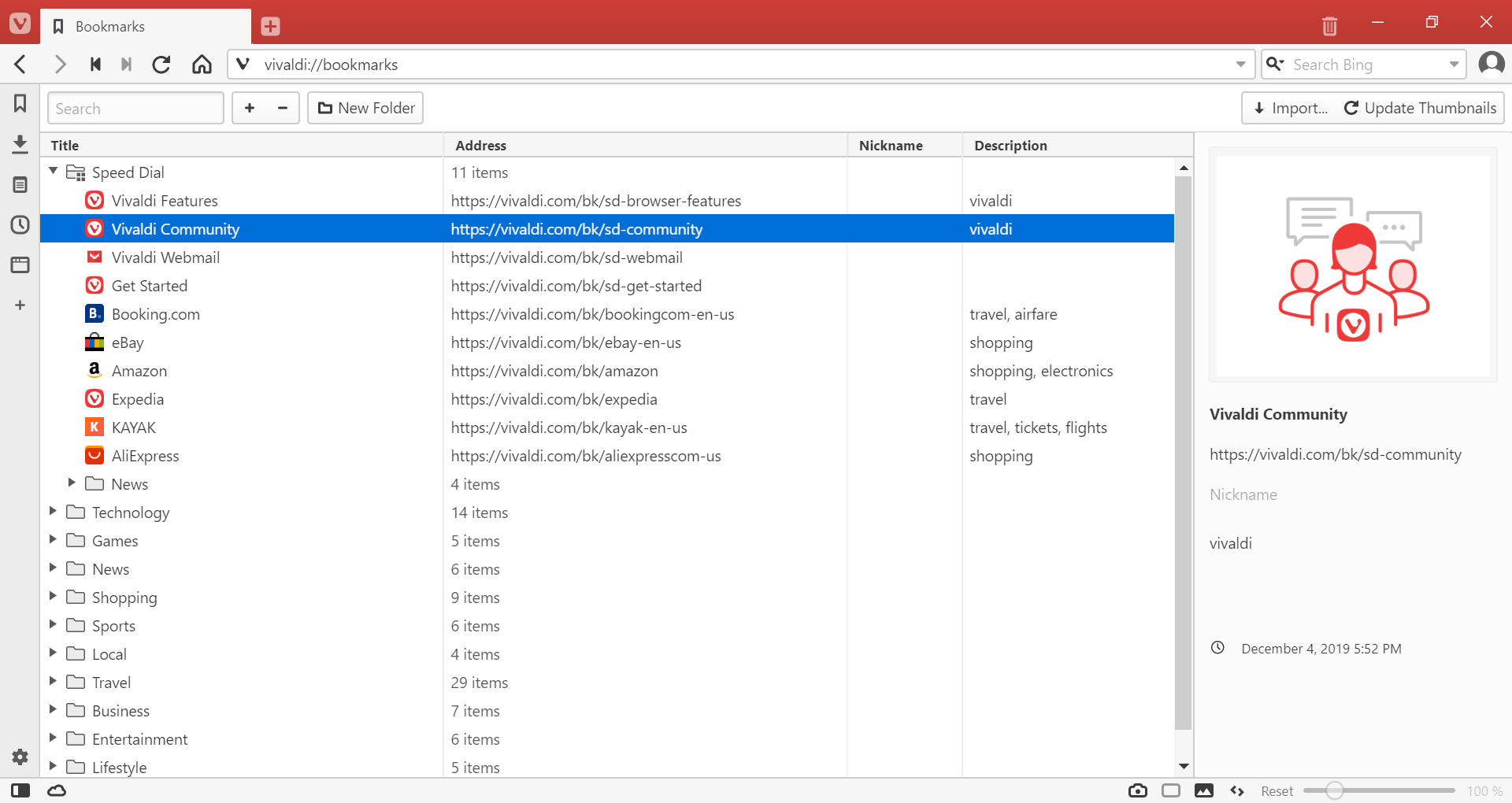
Verwalten von Lesezeichen
Hinzufügen eines neuen Lesezeichens
So fügen Sie ein neues Lesezeichen im Lesezeichen-Manager hinzu:
- Klicken Sie oben links auf der Seite auf die
 Schaltfläche Neues Lesezeichen .
Schaltfläche Neues Lesezeichen . - Klicken Sie mit der rechten Maustaste auf die Seite und wählen Sie:
- Neues Lesezeichen;
- Aktive Seite mit Lesezeichen versehen;
- Setzen Sie ein Lesezeichen für alle geöffneten Seiten.
Importieren von Lesezeichen
Gehen Sie wie folgt vor, um Lesezeichen aus einem anderen Browser zu importieren:
- Klicken Sie oben rechts auf der Seite auf die Schaltfläche Importieren
 … ;
… ; - Wählen Sie den Browser aus, aus dem Sie Lesezeichen und andere Einstellungen importieren möchten.
- Klicken Sie auf Import starten.
Alternativ können Sie den Importdialog öffnen, indem Sie in das ![]() Vivaldi-Menü > Dateiimport > aus Anwendungen oder Dateien gehen.
Vivaldi-Menü > Dateiimport > aus Anwendungen oder Dateien gehen.
Exportieren von Lesezeichen
Um Lesezeichen aus Vivaldi zu exportieren, klicken Sie auf das ![]() Vivaldi-Menü > Datei > Exportieren Sie Lesezeichen. Lesezeichen werden als HTML-Datei gespeichert.
Vivaldi-Menü > Datei > Exportieren Sie Lesezeichen. Lesezeichen werden als HTML-Datei gespeichert.
Öffnen eines Lesezeichens
Gehen Sie wie folgt vor, um ein Lesezeichen zu öffnen:
- Wählen Sie es aus und drücken Sie die Eingabetaste auf Ihrer Tastatur (unter macOS drücken Sie die Leertaste).
- Klicken Sie mit der rechten Maustaste darauf und wählen Sie:
- In neuem Tab öffnen,
- Öffnen Sie auf der Registerkarte Hintergrund,
- Offen
- In einem neuen Fenster öffnen,
- Im privaten Fenster öffnen;
- Verwenden Sie die Mausgesten Link in neuem Tab öffnen oder Link in neuem Hintergrund-Tab öffnen.
Bearbeiten eines Lesezeichens
Um den Titel, den Link, den Spitznamen, die Beschreibung und die Miniaturansicht eines Lesezeichens zu ändern, wählen Sie es aus und aktualisieren Sie die Informationen im Abschnitt „Lesezeicheninformationen“ auf der rechten Seite der Seite.
Um nur den Titel zu ändern, gehen Sie wie folgt vor:
- Führen Sie einen langsamen Doppelklick auf den Ordner Lesezeichen / Lesezeichen durch, oder
- Klicken Sie mit der rechten Maustaste auf den Ordner Lesezeichen / Lesezeichen und wählen Sie Umbenennen.
Benutzerdefinierte Miniaturansichten
Lesezeichen-Miniaturansichten sind eine großartige Möglichkeit, ein Lesezeichen visuell von einem anderen zu unterscheiden, und werden am häufigsten bei Kurzwahlen verwendet. Gehen Sie wie folgt vor, um eine Miniaturansicht zu ändern:
- Wählen Sie das Lesezeichen oder den Lesezeichenordner aus.
- Bewegen Sie den Mauszeiger über das vorhandene Miniatur- oder Platzhalterbild.
- Klicken Sie auf die
 Schaltfläche Benutzerdefinierte Miniaturansicht auswählen .
Schaltfläche Benutzerdefinierte Miniaturansicht auswählen . - Wählen Sie ein Bild aus Ihren Dateien aus.
Wenn Sie vorhaben, Ihre eigenen Kurzwahl-Thumbnails zu erstellen, empfehlen wir Ihnen, diese 440×360 px groß zu machen.
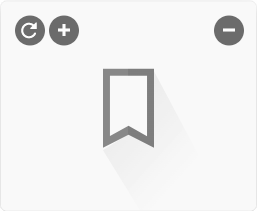
Alternativ können Sie auch auf die ![]() Schaltfläche Miniaturansicht aktualisieren klicken, um einen Screenshot der Website als Miniaturansicht zu verwenden.
Schaltfläche Miniaturansicht aktualisieren klicken, um einen Screenshot der Website als Miniaturansicht zu verwenden.
Löschen eines Lesezeichens
Um ein Lesezeichen zu löschen, wählen Sie es aus und gehen Sie wie folgt vor:
- Drücken Sie die Entf-Taste auf Ihrer Tastatur.
- Klicken Sie auf die
 Schaltfläche Löschen oben links auf der Seite.
Schaltfläche Löschen oben links auf der Seite. - Klicken Sie mit der rechten Maustaste auf das Lesezeichen und wählen Sie Löschen.
Gelöschte Lesezeichen wiederherstellen
Gelöschte Lesezeichen werden in den ![]() Papierkorb verschoben, von wo aus Sie Folgendes tun können:
Papierkorb verschoben, von wo aus Sie Folgendes tun können:
- Stellen Sie sie wieder her, indem Sie das gelöschte Lesezeichen aus dem Papierkorb ziehen, oder
- Löschen Sie sie dauerhaft, indem Sie mit der rechten Maustaste auf den
 Papierkorb klicken und Papierkorb leeren auswählen.
Papierkorb klicken und Papierkorb leeren auswählen.
Organisieren von Lesezeichen
Sortieren von Lesezeichen
Im Lesezeichen-Manager können Lesezeichen nach Titel, Adresse, Spitzname und Beschreibung sortiert werden. Klicken Sie auf den Spaltentitel, um nach den Kriterien zu sortieren. Klicken Sie erneut, um die Reihenfolge umzukehren.
Ein dritter Klick auf den gleichen Spaltentitel setzt die Liste der Lesezeichen auf die manuelle Sortierung zurück.
Die Sortierreihenfolge im Lesezeichen-Manager wirkt sich auch auf die Sortierreihenfolge im Lesezeichenmenü aus.
Neuanordnen und Verschieben von Lesezeichen
Während die Sortierung auf „Manuell“ eingestellt ist, können Sie Lesezeichen und Lesezeichenordner neu anordnen, indem Sie sie anklicken und ziehen. Eine Linie in der Hervorhebungsfarbe Ihres Designs zeigt den neuen Speicherort des Lesezeichens / Lesezeichenordners an. Lassen Sie die Maustaste los, wenn Sie einen neuen Speicherort für das Lesezeichen / den Lesezeichenordner gefunden haben.
Wenn Sie ein Lesezeichen von einem Ordner in einen anderen verschieben möchten, verwenden Sie auch Drag & Drop. Es könnte jedoch einfacher sein, wenn alle Ordner ihren Inhalt anzeigen. Klicken Sie also mit der rechten Maustaste auf die Liste der Lesezeichen und wählen Sie Alle Ordner erweitern , um die Lesezeichen in allen Ordnern anzuzeigen.
Lesezeichen-Ordner
Um einen neuen Ordner zu erstellen, gehen Sie wie folgt vor:
- Klicken Sie oben links auf der Seite auf die
 Schaltfläche Neuer Ordner , oder
Schaltfläche Neuer Ordner , oder - Klicken Sie mit der rechten Maustaste auf die Seite und wählen Sie im Kontextmenü Neuer Ordner aus.
Um einen neuen Unterordner zu erstellen, wählen Sie den übergeordneten Ordner aus und gehen Sie dann wie folgt vor:
- Klicken Sie auf die
 Schaltfläche Neuer Ordner oder
Schaltfläche Neuer Ordner oder - Klicken Sie mit der rechten Maustaste auf den übergeordneten Ordner und wählen Sie Neuer Ordner aus dem Kontextmenü.
Zuweisen eines Ordners für Kurzwahl und Lesezeichenleiste
Kurzwahl
Gehen Sie wie folgt vor, um einen Ordner zuzuweisen, in dem Ihre Startseite mit Kurzwahlen gefüllt werden soll:
- Wählen Sie den Ordner aus und aktivieren Sie das Kontrollkästchen für Kurzwahl im Abschnitt „Ordnerinformationen“.
- Klicken Sie mit der rechten Maustaste auf den Ordner und wählen Sie im Kontextmenü die Option Als Kurzwahl verwenden .
Auf der Kurzwahl können mehrere Ordner angezeigt werden.
Lesezeichen-Leiste
So weisen Sie einen Ordner zum Auffüllen der Lesezeichenleiste zu:
- Wählen Sie den Ordner aus und aktivieren Sie das Kontrollkästchen für Lesezeichenleiste im Abschnitt „Ordnerinformationen“.
- Klicken Sie mit der rechten Maustaste auf den Ordner und wählen Sie im Kontextmenü Als Lesezeichenleistenordner festlegen aus.
Es kann nur ein Ordner als Ordner für die Lesezeichenleiste verwendet werden, dieser Ordner kann jedoch mehrere Unterordner enthalten.
Lesezeichen durchsuchen
Verwenden Sie das Suchfeld in der oberen linken Ecke der Seite, um nach Lesezeichen zu suchen, indem Sie den Titel des Lesezeichens, den Spitznamen oder etwas im Link oder in der Beschreibung verwenden.
Es gibt zwei Möglichkeiten, Suchergebnisse anzuzeigen. Entweder als flache Suche, bei der nur die gefundenen Lesezeichen aufgelistet werden oder in einer Baumsuche, bei der Sie auch sehen, in welchem Ordner sich das Lesezeichen befindet. So wechseln Sie zwischen den Ansichten:
- Klicken Sie mit der rechten Maustaste auf die Liste der Lesezeichen.
- Wählen Sie im Kontextmenü Einstellungen aus.
- Wählen Sie entweder “ Flache Suche “ oder “ Struktursuche“ aus.
Um das manuelle Durchsuchen der Lesezeichenliste zu erleichtern, können Sie mit nur zwei Klicks alle Lesezeichenordner auf einmal öffnen und schließen – klicken Sie mit der rechten Maustaste auf die Liste der Lesezeichen und wählen Sie entweder Alle Ordner erweitern oder Alle Ordner ausblenden.
Synchronisieren von Lesezeichen
Wenn Sie Vivaldi auf mehreren Geräten verwenden, können Sie Ihre Lesezeichen mit der Synchronisierungsfunktion von Vivaldi synchronisieren. Weitere Informationen finden Sie auf der Hilfeseite zur Synchronisierung.
Navigation auf der Startseite
Um das Navigationsmenü der Startseite auch im Lesezeichen-Manager, im Verlaufs-Manager und im Notizen-Manager anzuzeigen, gehen Sie zu Einstellungen > Startseite > Navigation und wählen Sie Auf internen Seiten anzeigen aus.